Jeśli pracujesz w programie Photoshop, prawdopodobnie w pewnym momencie będziesz musiał użyć narzędzia Linijka i Linijka. Oto krótki przewodnik, jak używać ich obu.
Aby użyć narzędzia Linijka, po prostu kliknij i przeciągnij obraz. Zobaczysz poziomą lub pionową linię, w zależności od kierunku przeciągania. Możesz także kliknąć i przytrzymać klawisz Shift, aby utworzyć idealnie poziomą lub pionową linię.
Aby użyć narzędzia Linijka, kliknij i przeciągnij obraz. Zobaczysz poziomą lub pionową linię, w zależności od kierunku przeciągania. Możesz także kliknąć i przytrzymać klawisz Shift, aby utworzyć idealnie poziomą lub pionową linię.
Po utworzeniu linii możesz użyć narzędzia Przesuń, aby ją przesunąć. Aby to zrobić, po prostu wybierz narzędzie Przenieś, a następnie kliknij linię, którą chcesz przesunąć. Możesz także użyć klawiszy strzałek na klawiaturze, aby przesuwać linię wokół.
To wszystko, jeśli chodzi o używanie narzędzia Linijka i linijka w programie Photoshop! Dzięki tym narzędziom będziesz mógł łatwo mierzyć lub tworzyć idealnie proste linie na swoich obrazach.
Photoshop To ma Linijka I Narzędzie linijki . Oba pomagają w dokładności. Narzędzie Linijka pomaga dokładnie pozycjonować elementy na stole montażowym. Kiedy linijki są widoczne, zwykle znajdują się u góry i po lewej stronie obszaru roboczego. Narzędzie Linijka pomaga dokładnie umieszczać obrazy i elementy. Narzędzie Linijka znajduje się na lewym pasku narzędzi w tej samej grupie narzędzi co narzędzie Linijka Pipeta , próbnik kolorów narzędzie, I Narzędzie Notatki .

Jak używać linijki w Photoshopie
Linijka zwykle znajduje się u góry i po lewej stronie obszaru roboczego. Jeśli linijka nie jest widoczna, możesz przejść do górnego paska menu i nacisnąć Uprzejmy Następnie Linijka lub kliknij Ctrl + Р . obie opcje włączają i wyłączają linijkę. Za każdym razem, gdy przesuwasz kursor w obszarze roboczym, znaki na linijkach przesuwają się, wskazując pozycję kursora na ekranie. Linijka jest dokładna i może służyć do pomiaru obiektów oraz odległości między obiektami w obszarze roboczym. Jeśli klikniesz i przeciągniesz z linijki na płótno, otrzymasz prowadnice. Prowadnice wraz z linijką mogą pomóc w dokładnym wyrównaniu obiektów na ekranie.
Zmiana punktu zerowego linijki
Zmiana początku linijki 0 oznacza zmianę położenia punktu początkowego pomiaru (0) na linijce. Domyślna pozycja zerowa linijki to zazwyczaj lewa krawędź dokumentu. Zauważ, że za każdym razem, gdy otwierasz nowy dokument, domyślnie zwracany jest początek zerowy. Aby zresetować oryginalny punkt zerowy do wartości domyślnej, kliknij dwukrotnie lewy górny róg, w którym zbiegają się linijki.
Istnieją dwa sposoby określenia zerowego początku linijki.
- Wybierz polecenie menu Widok > Przyciągaj do, a następnie wybierz dowolną kombinację opcji z podmenu.
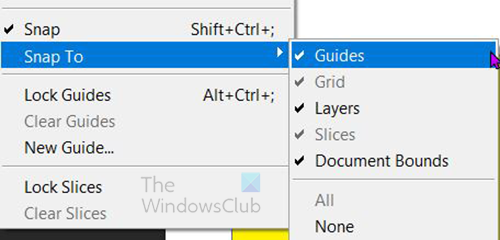
Spowoduje to zakotwiczenie początku linijki w liniach pomocniczych, plasterkach lub obramowaniach dokumentu. Możesz także przyciągać do siatki.
- Ta metoda zerowego pochodzenia wymaga umieszczenia kursora w lewym górnym rogu ekranu, gdzie spotykają się linijki, kliknięcia i przeciągnięcia kursora po przekątnej w kierunku płótna.
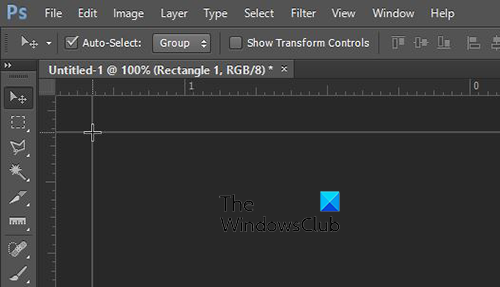
Zobaczysz celownik i kilka linii, które pojawią się podczas przeciągania, gdziekolwiek się zatrzymasz, będzie to nowy punkt zerowy.
Zmień jednostkę miary
Dokument, nad którym pracujesz, może wymagać określonej jednostki miary lub możesz wygodniej pracować z określoną jednostką miary. Tak czy inaczej, chciałbyś mieć możliwość zmiany jednostki miary. Aby zmienić jednostkę linijki, wykonaj jedną z następujących czynności:
- Kliknij dwukrotnie dowolną linijkę, a pojawi się okno Ustawienia z opcjami Jednostek. Wybierz żądaną jednostkę miary, a następnie naciśnij OK potwierdź lub Anulować wyjść bez zatwierdzania zmian.
- Możesz też iść do Edytować Następnie Ustawienia Następnie Jednostki i linijki . Pojawi się okno Preferencje z opcjami Jednostek. Wybierz żądaną jednostkę miary, a następnie naciśnij OK potwierdź lub Anulować wyjść bez zatwierdzania zmian.
- Możesz także zmienić jednostkę miary w panelu Informacje. Przejdź do panelu informacyjnego w obszarze roboczym. Jeśli go tam nie ma, przejdź do Okno Następnie Informacja lub kliknij F8 .
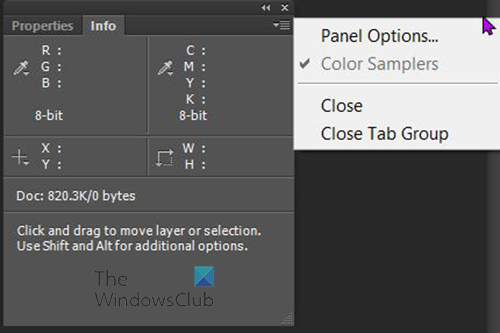
W lewym górnym rogu panelu informacyjnego kliknij przycisk menu i wybierz Opcje panelu z wyświetlonego menu. 
Wybierz żądaną jednostkę miary, a następnie naciśnij OK potwierdź lub Anulować wyjść bez zatwierdzania zmian.
Notatka: jeśli wybierzesz Rozmiar kropki/Pica, wybierz jedną z następujących opcji:
PostScript (72 dpi)
conhost.exe wysokie użycie pamięci
Ustawia rozmiar bloku zgodny z drukowaniem na urządzeniu PostScript.
Tradycyjny
Używa 72,27 dpi, jak jest tradycyjnie używane w druku.
Jak korzystać z narzędzia Linijka w programie Photoshop
Narzędzie linijki znajduje się na lewym pasku narzędzi. Należy do tej samej grupy narzędzi co Pipeta , próbnik kolorów narzędzie, I Narzędzie Uwaga. Narzędzie Linijka oblicza odległość między dowolnymi dwoma punktami na stole montażowym. Podczas pomiaru od jednego punktu do drugiego rysowana jest niedrukowalna linia, a na pasku opcji i panelu informacyjnym wyświetlane są następujące informacje:
- Lokalizacja początkowa (X i Y)
- Pozioma (W) i pionowa (H) odległość przebyta X I D osie
- Kąt mierzony wokół osi (A)
- Całkowita przebyta długość (D1)
- Dwie przebyte długości (D1 i D2) przy użyciu kątomierza
Wszystkie miary z wyjątkiem kąta są obliczane w jednostkach aktualnie ustawionych w oknie dialogowym preferencji Jednostki i linijki.
Jeśli dokument zawiera linię pomiarową, zostanie ona wyświetlona po wybraniu narzędzia Linijka.
Jak mierzyć między dwoma punktami
- Wybierz narzędzie Linijka. (Jeśli linijka nie jest widoczna, przytrzymaj narzędzie Kroplomierz).
- Przeciągnij od punktu początkowego do punktu końcowego. Przytrzymaj klawisz Shift, aby ograniczyć narzędzie do przyrostów 45°.
- Aby utworzyć kątomierz z istniejącej linii pomiarowej, przeciągnij go pod kątem do jednego końca linii pomiarowej, trzymając wciśnięty klawisz „Alt”. Przytrzymaj klawisz Shift, aby ograniczyć kąt narzędzia do wielokrotności 45°.
Notatka: przytrzymanie klawisza Shift podczas przeciągania ma dodatkową funkcję upewnienia się, że linia pozostaje prosta.
Edytuj linię pomiarową
- Aby zmienić rozmiar linii, przeciągnij jeden koniec istniejącej linii pomiarowej.
- Aby przesunąć linię, umieść wskaźnik na linii z dowolnego punktu końcowego i przeciągnij linię.
- Aby usunąć linię, umieść wskaźnik na linii z dala od punktu końcowego, przeciągnij linię poza obraz lub kliknij czysty na pasku opcji narzędzi u góry.
Notatka: jeśli przeciągniesz linię pomiarową na obraz lub między dwoma obrazami, które powinny być poziome lub pionowe, przejdź do Obraz Następnie Obrót obrazu W Arbitralny . Pojawi się właściwy kąt i kierunek obrotu potrzebny do wyprostowania linii. Jeśli klikniesz OK, płótno obróci się pod kątem.
Czytać: Jak oddzielić obiekt od tła w Photoshopie
Jak wyświetlić prowadnice linijki i linijki w programie Photoshop?
Aby użyć narzędzia Linijka w programie Photoshop, po prostu kliknij i przeciągnij myszą z jednego punktu do drugiego. Narzędzie Linijka znajduje się na lewym pasku narzędzi. Służy do rysowania linii prostych i mierzenia odległości. Aby użyć narzędzia Linijka, naciśnij i przytrzymaj lewy przycisk myszy, a następnie przeciągnij, aby narysować linię.
Czy Photoshop ma funkcję linijki?
Tak, Photoshop jest wyposażony w narzędzie Linijka lub funkcję, która pomaga mierzyć arkusz i rysować tak, jak lubisz. Aby użyć tego narzędzia, musisz nacisnąć Ctrl + R. Możesz także postępować zgodnie z powyższym przewodnikiem, aby otworzyć funkcję Linijka i rozpocząć korzystanie z tego narzędzia w dowolnym oknie.








![Kod błędu Fall Guys 200_1040 w programie uruchamiającym Epic Games [naprawiono]](https://prankmike.com/img/games/92/fall-guys-error-code-200-1040-on-epic-games-launcher-fixed-1.png)





